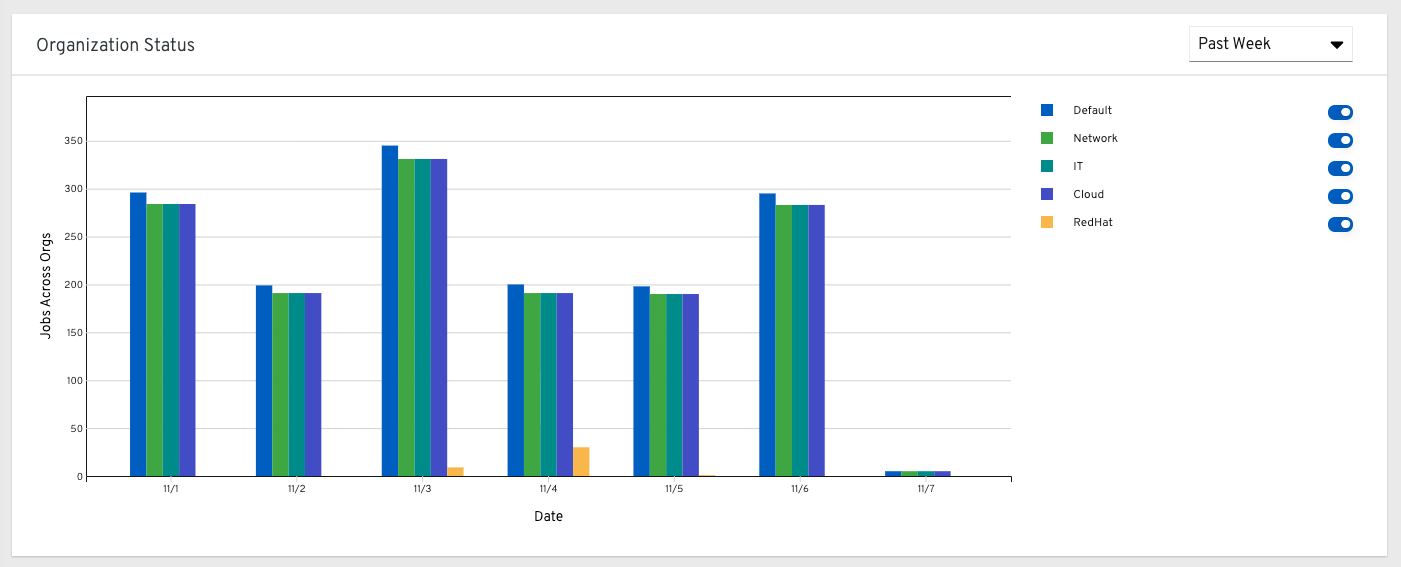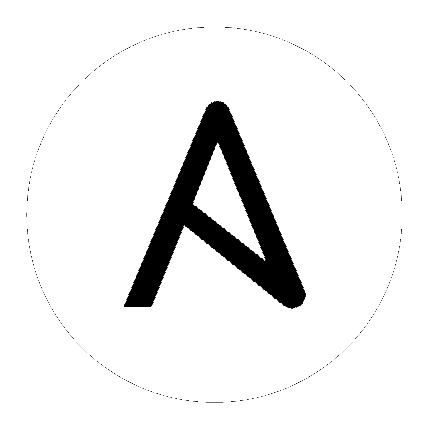28. ユーザビリティーアナリティクスおよびデータ収集¶
Ansible Tower バージョン 2.4.0 では、ユーザビリティーデータを収集するために、背景で稼働する機能が Tower に追加されました。このソフトウェアは、Tower のユーザーが Tower とどのように対話しているかより深く理解して今後のリリースを増強し、ユーザーエクスペリエンスの合理化を続けていけるように導入されました。
Tower の試用版をインストールする場合または Tower を新規インストールする場合のみ、このデータ収集に参加するかどうかを選択できます。
このアナリティクスの収集への参加方法を変更する場合は、左側のナビゲーションバーの設定 (![]() )アイコンからアクセス可能な、「Tower の設定」ユーザーインターフェースを使用して選択を解除するか、設定を変更できます。
)アイコンからアクセス可能な、「Tower の設定」ユーザーインターフェースを使用して選択を解除するか、設定を変更できます。
Ansible Tower は、Tower 製品の向上に役立てるために自動的にユーザーのデータを収集します。設定メニューの ユーザーインターフェース タブで参加レベルを設定して、Tower のデータ収集方法を制御することができます。
Pendo アナリティクストラッキングの状態ドロップダウンリストから希望のデータ収集レベルを選択します。
オフ: データ収集を行いません。
匿名: ユーザー固有のデータを含めないデータ収集を有効化します。
詳細: お使いのユーザー固有のデータを含めたデータ収集を有効化します。
保存 をクリックして設定を適用するか、キャンセル をクリックして変更を破棄します。
詳細情報は、Red Hat プライバシーポリシー (https://www.redhat.com/en/about/privacy-policy) を参照してください。
28.1. 自動化アナリティクス¶
ライセンスを初めてインポートする場合は、製品の改善に役立つデータの収集に関する選択肢が提示されます。自動化アナリティクスのオプトインを有効化して影響を与えるには、Ansible Tower のインスタンスを Red Hat Enterprise Linux で実行する 必要があります。Red Hat Insights と同様に、自動化アナリティクスは必要な最小限のデータのみを収集するように構築されています。自動化アナリティクスは、以下のような特定のクラスのデータを Ansible Tower から収集します。
有効化されている機能や使用されているオペレーティングシステムなどの基本設定
容量とヘルスなど、Tower 環境とホストのトポロジーおよびステータス
自動化リソースの数: - 組織、チーム、およびユーザー - インベントリーとホスト - 認証情報 (タイプごとにインデックス付け) - プロジェクト (タイプごとにインデックス付け) - テンプレート - スケジュール - アクティブセッション - 実行中および保留中のジョブ
ジョブ実行の詳細 (開始時間、終了時間、起動タイプ、成功)
自動化タスクの詳細 (成功、ホスト ID、Playbook/ロール、タスク名、使用モジュール)
認証情報のシークレット、個人データ、自動化変数、またはタスク出力は収集されません。
この機能を有効にするには、自動化アナリティクスのデータ収集をオンにし、設定メニューにある システム 設定ウィンドウの その他のシステム タブに Red Hat の顧客認証情報を入力します。
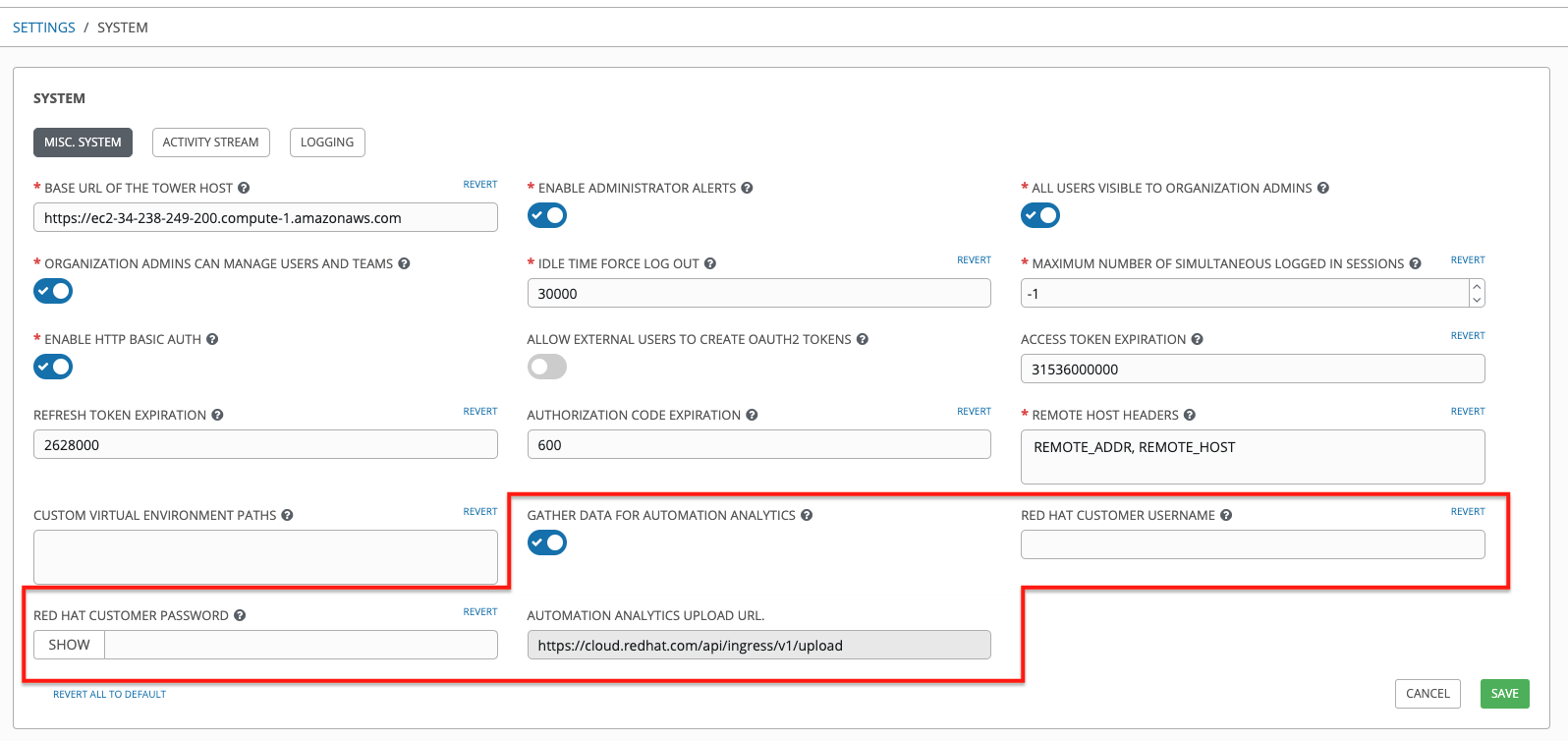
Automation Analytics Upload URL フィールドには、分析データのコレクションがアップロードされる場所が事前に入力されています。
デフォルトでは、自動化アナリティクスデータは 4 時間ごとに収集され、機能を有効にすると、最長 1 カ月前 (または前回の収集まで) のデータが収集されます。このデータ収集は、システム 設定ウィンドウの その他のシステム タブでいつでもオフにすることができます。awx-manage gather_analytics (--ship なし) を使用して Tower が送信するデータを検査し、データ収集の懸念事項に対応できます。
この設定は、以下のエンドポイントのいずれかで INSIGHTS_TRACKING_STATE = True を指定し、API 経由で有効にすることも可能です。
api/v2/settings/allapi/v2/settings/system
このデータ収集から生成された自動化アナリティクスは Red Hat Cloud Services ポータルで確認できます。
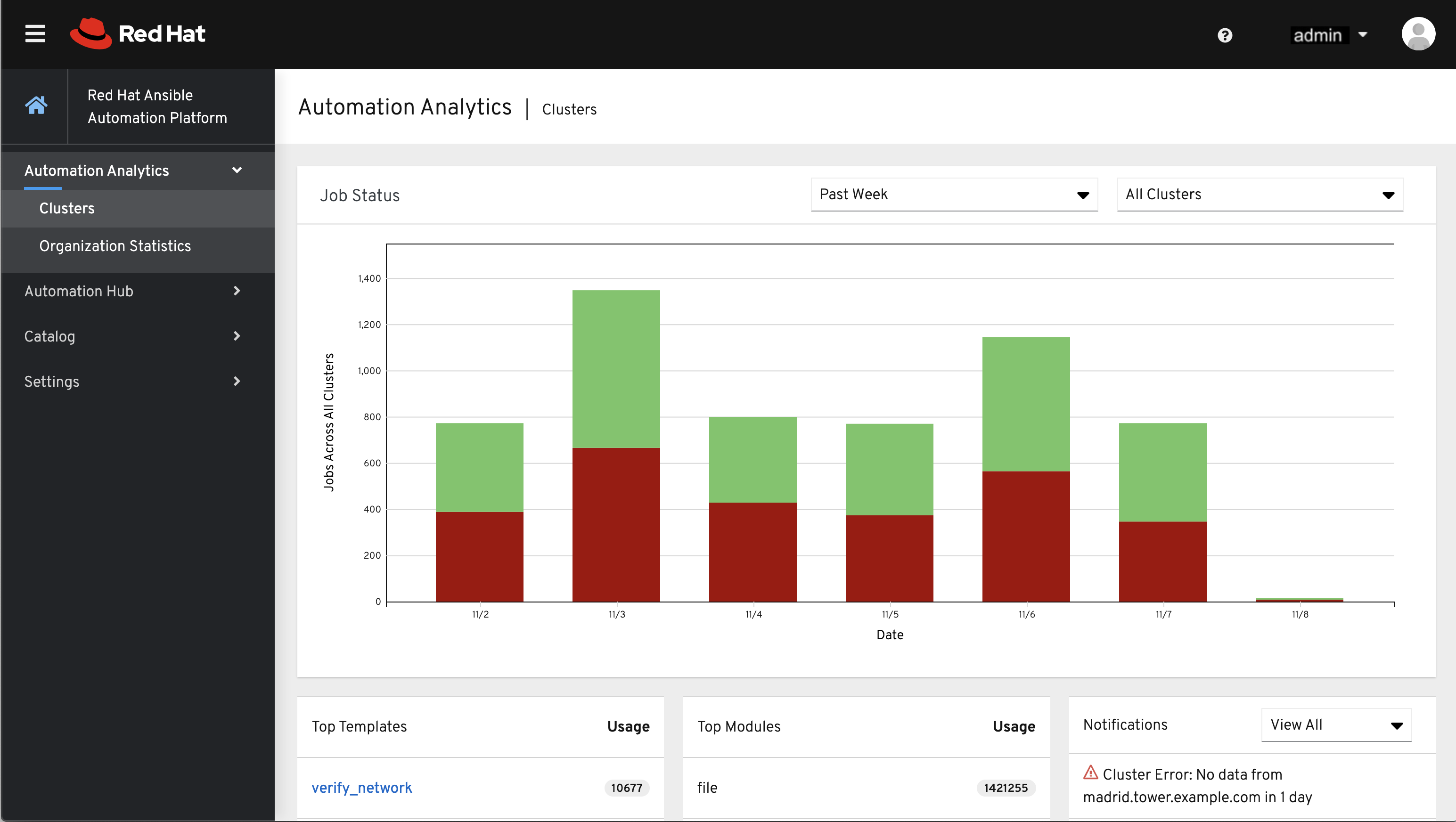
Clusters データはデフォルトのビューです。このグラフは、ある期間において、すべての Tower クラスターで実行されているジョブの数を示しています。上記の例は、1 週間の期間を積み重ね棒グラフで表したもので、成功したジョブの数 (緑) と失敗したジョブの数 (赤) で構成されています。
クラスターを 1 つ選択して、そのジョブステータス情報を表示することもできます。
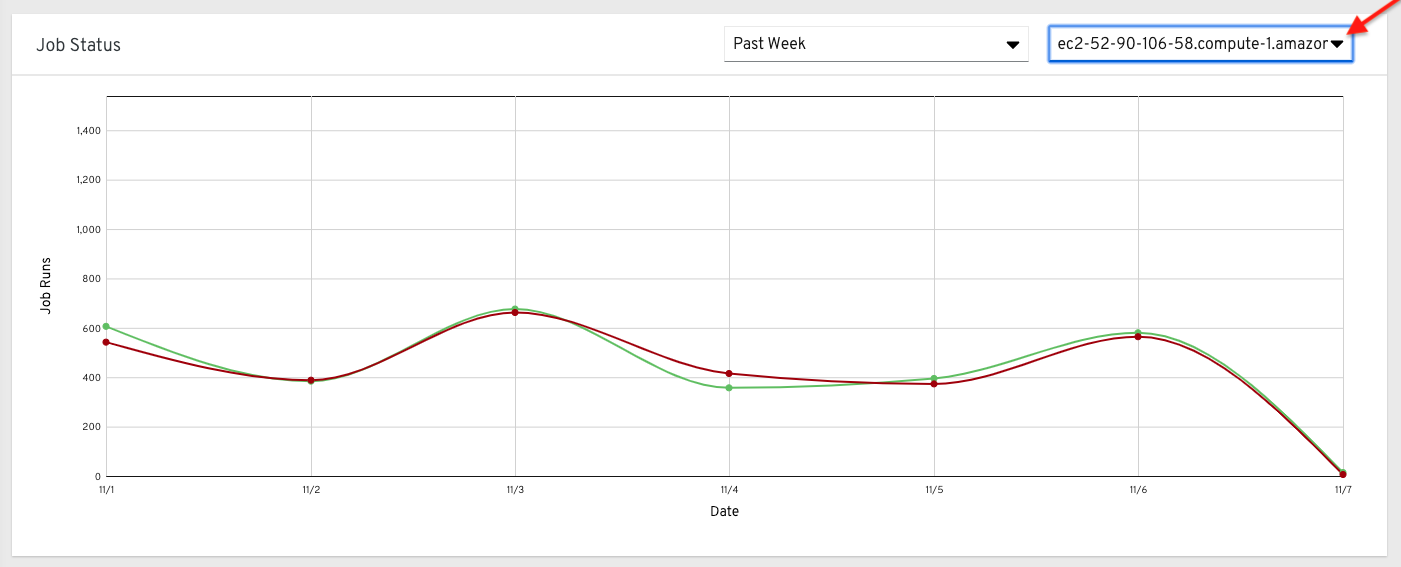
この複数線グラフは、指定の期間における単一の Tower クラスターのジョブ実行数を表します。この例は、1 週間分表示されており、正常に実行されているジョブ (緑) と失敗したジョブ (赤) の数で整理されています。1 週間、2 週間、および月単位の増分で、選択したクラスターで成功したジョブ数と、失敗したジョブ数を指定できます。
左のナビゲーションペインで Organization Statistics をクリックして、以下の情報を表示します。
28.1.2. 組織ごとのジョブの実行数¶
この円グラフは、組織ごとの すべての Tower クラスターでの Tower の使用量を表します。これは、その組織で実行されるジョブの数によって計算されます。
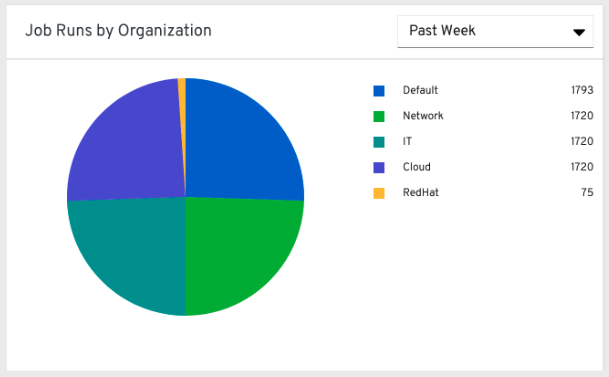
28.1.3. 組織の状態¶
この棒グラフは、組織および日付ごとの Tower の使用量を表すもので、特定の日付にその組織によって実行されたジョブの数によって計算されます。または、1 週間、2 週間、および毎月の増分で、組織ごとのジョブ実行数を表示するように指定することもできます。